夸克设置无广告详细教程(怎么设置无广告)
夸克设置无广告:第一步,打开夸克软件,第二步,点击打开右下角“三条横线”图标,第三步,点击并打开“设置”功能,第四步,进入设置界面后,点击“广告过滤”功能,第五步,勾选强力广告过滤模式即可。

夸克设置无广告详细教程:
推荐:夸克怎么设置悬浮窗
1、首先打开夸克

2、点击右下角的三条杠
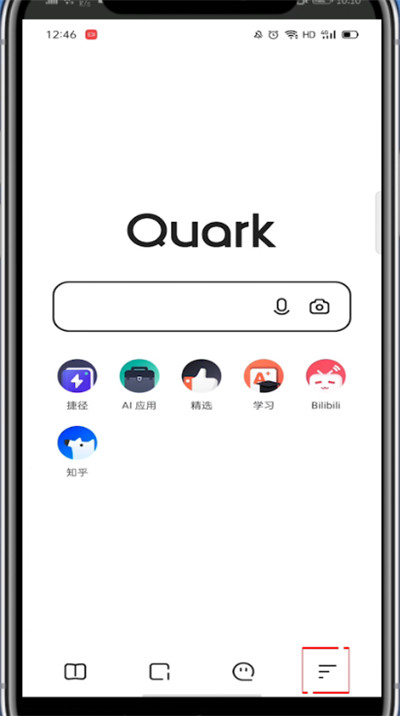
3、点击设置
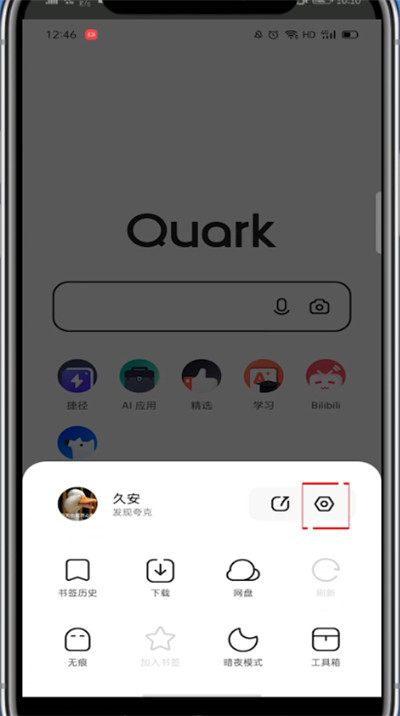
4、点击广告过滤
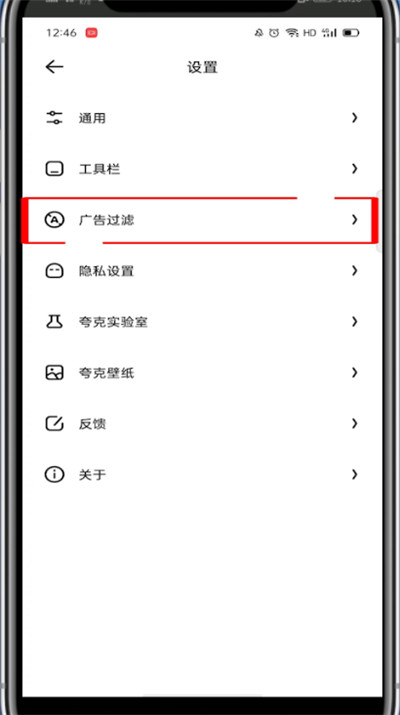
5、勾选强力广告过滤模式即可
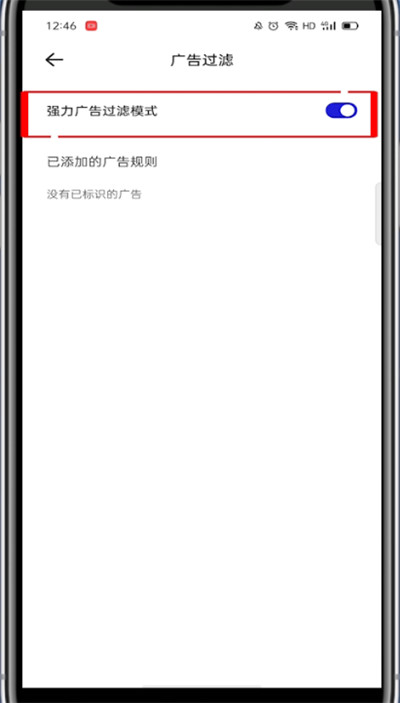
以上就是17小编给大家带来的关于 夸克设置无广告详细教程(怎么设置无广告) 的全部内容了,希望对大家有帮助



























